从Vista升级到Windows7遇到的问题
周末的时候,把自己的本本从Vista升级到Windows 7,选择升级的原因是不想重新装驱动、vs、sql等一些软件,就偷懒选择了升级了,升级的时间其实也还是可以忍受的。在升级的过程,Windows 7自检了一些与其不兼容的程序,比如Thinkpad自带的几个程序、iTunes,最不愿看到的就是Sql Server 2008也在其中。反正不管了,先升级再说,升级完了再找解决方法吧。
经过了一夜的折腾(电脑开着、自己睡觉了),早上起来看了一下电脑,经过一些简单的系统配置一下,进入系统界面了,还不错,没有其它的错误,这个时候就把各个软件尝试一下,Office、Sql Server 2008,Chrome、Maxthon、Firefox、Fireworks、等等都没有问题,心里暗自窃喜了一下。可是当我打开VS2008的时候,弹出了下面的错误提示,请看图:
我估计出现这个错误,是因为在升级的时候,硬盘空间不足我删除了一些C盘中Program Data里面的文件导致的,没有办法啊谁让我的硬盘分割小了呢,40G的分区居然还不够用呢。没有办法,只能上google搜搜有没有结果呢,手气还不错,还真让我找到了解决方案,在这里再次感谢 google,以及国外的牛人们。只需要在命令行中输入一句话就可以了,当然是需要以管理员的身份进入命令行程序,执行下面的语句:
Run "%programfiles%/Microsoft Visual Studio 8/Common7/IDE/devenv.exe" /setup
执行完这句话以后,这个问题就解决了。
写这篇文章的目的其实就是有两个:
1、Vista旗舰版是可以升级为Windows 7旗舰版本的;
2、万一升级以后,VS由于缺少Application Data Folder导致无法打开,可以利用上面的那句话解决。
Windows 7系统正在被更多的个人和企业用户所认识,也不断在有爱好者测试应用者探索他的功能。由于系统较新, 其中的一些一些功能和优化设置还不被广大用户所发现,在此我为Windows 7的初步使用者,总结了一些常用快捷组合键和瘦身方法,帮助你更快更好的使用Windows 7。 这里总结了最常用的六种快捷键组合,习惯快捷键操作会让你的应用更流畅和方便。这些快捷键经测试在win7下也可以正常使用。 1.Win+D: 这是高手最常用的第一快捷组合键。这个快捷键组合可以将桌面上的所有窗口瞬间最小化,无论是聊天的窗口还是游戏的窗口……只要再次按下这个组合键,刚才的所有窗口都回来了,而且激活的也正是你最小化之前在使用的窗口! 2.Win+F:不用再去移动鼠标点“开始→搜索→文件和文件夹了,在任何状态下,只要一按Win+F就会弹出搜索窗口。 3.Win+R:在我们的文章中,你经常会看到这样的操作提示:“点击‘开始→运行’,打开‘运行’对话框……。其实,还有一个更简单的办法,就是按Win+R! 4.Alt+Tab:如果打开的窗口太多,这个组合键就非常有用了,它可以在一个窗口中显示当前打开的所有窗口的名称和图标,选中自己希望要打开的窗口,松开这个组合键就可以了。而alt+tab+shift键则可以反向显示当前打开的窗口。 5.Win+E:当你需要打开资源管理器找文件的时候,这个快捷键会让你感觉非常方便,再也不用腾出一只手去摸鼠标了! 接下来介绍一下系统的简单瘦身优化,首先 开启 Administrator 用户 删除其他用户。 1.“以管理员身份运行,所有程序→附件→命令提示符,右击选择“以管理员身份运行, 进入命令提示符后,手工输入“powercfg -h off 这是干什么的,木星人也会知道…… 2.关闭系统保护 计算机右键属性——高级管理设置——系统保护 3.转移虚拟内存 计算机右键属性——高级管理设置——高级——性能-设置-高级-更改
4.转移“用户的文件 桌面双击 Administrator(用户文件夹)文件夹,在这里推荐转移4个系统文件夹 桌面,收藏夹,我的桌面,我的文档。 右键要转移的项目属性——位置 X:/Users/Administrator 即可 减肥攻略(删文件不删功能、简化优化系统不简优化性能) 直接放有效地址 1.C:/Windows/Web/Wall*** (Windows自带墙纸)推荐转移 2.C:/Windows/System32/DriverStore/FileRepository 下 搜索输入 ati*.inf (14.6M) nv*.inf(94.9M) (A卡用户删N、N卡用户删A,- - ) 搜索输入 mdm*.inf (21.6M) 现在早已没人用的东西删 搜索输入 prn*.inf (781M) prn 开头的全部都是打印机驱动,相信大多数人都是用不上的。 就是有打印机,买的时候也会带有驱动,删除它! 注意:prnms001.inf/prnoc001.inf/prnms002.inf 这三个并不是打印机驱动,建议保留! 3.C:/Boot (13.3M) 这个里面是不同语言的Windows启动界面,除zh-CN外均可删除 4.C:/perflogs/System/Diagnostics (9.39M) 这个是系统测试之后的测试记录文件存放处 删 5.C:/Windows/Downloaded Installations 有一些程序(Dreamweaver……) 安装的时候会把安装文件解压至此文件夹里面。可以安全删除。几十M到几百M不等。 6.C:/Windows/Help (66.7M) 全部咔嚓…… 相信没有小白同志 看这个了吧…… 7. C:/Windows/IME/IMESC5 您自定吧,反正我是用第三方输入法的。 微软拼音输入法(74.5M)可留 C:/Windows/IME/IMEJP10 日文输入法(37.8M) 删 C:/Windows/IME/imekr8 韩文输入法(2.86M) 删 C:/Windows/IME/IMETC10 繁中输入法(21.6M) 删 C:/Windows/System32/IME 下 也会有这几项输入法!删除方法同上 “C:/Windows/System32/IME/IMESC5 “C:/Windows/System32/IME/***X 在此就先介绍这些方法,供使用者参考使用,由于系统安装和版本不同可能会有无法设置或者地址位置内找不到相应文件,攻略仅供参考使用。
相信大家对Windows7这个名字已经是十分的熟悉,它出色的地方除了继承并超越Vista的美观界面,人性化任务栏,并且有XP兼容性八成功力,真是当今世上一个不错的操作系统。 Vista的失败除了它“强大的不兼容性,第二个败笔就是占资源,而Windows7在这点上改善不少。同时,对于普通用户而言,即使是Windows 7,再服务优化上也是非常头疼的一件事,到底哪些服务该删,哪些不能动呢?使用Windows 7优化大师 (点此下载) )中的优化向导即可安全禁用几个用不到的服务。下面给大家说说10个Windows 7绝对不能关闭的服务,强烈建议大家在进行服务优化前用Windows 7优化大师 或魔方进行备份。 1.杀毒软件服务 2.DNS ClIEnt 官方解释:DNS 客户端服务(dnscache)缓存域名系统(DNS)名称并注册该计算机的完整计算机名称。如果该服务被停止,将继续解 析 DNS 名称。然而,将不缓存 DNS 名称的查询结果,且不注册计算机名称。如果你停止了此服务,你的电脑将不能解释DNS信息,不能用域名登录网 站。 3.Network Connections 官方解释:管理“网络和拨号连接文件夹中对象,在其中您可以查看局域网和远程连接。 如果你停止了此服务,不能配置网路,不能创建网络链接,不能上网了。 4. Plug and Play 官方解释:使计算机在极少或没有用户输入的情况下能识别并适应硬件的更改。终止或禁用此服务会造成系统不稳定。
5. Print Spooler 官方解释:将文件加载到内存供稍后打印.没有了它你别想珍藏别人的卡片,这个是打印服务。
6. Remote Procedure Call (RPC) 官 方解释:RPCSS 服务是 COM 和 DCOM 服务器的服务控制管理器。它执行 COM 和 DCOM 服务器的对象激活请求、对象导出程序 解析和分布式垃圾收集。如果此服务被停用或禁用,则使用 COM 或 DCOM 的程序将无法正常工作。强烈建议您让 RPCSS 服务运行。这个很紧要 (也就是十分重要的意思),禁止他,你的系统启动不了。 7. Workstation 官方解释:使用 SMB 协议创建并维护客户端网络与远程服务器之间的连接。如果此服务已停止,这些连接将无法使用。如果此服务已禁用,任何明确依赖它的服务将无法启动。顾名思义,禁止它,你的电脑将在内网消失,更不要想用medie玩微软的网路资源。 8. Network Location Awareness (NLA) 官方解释:收集和存储网络的配置信息,并在此信息被修改时向程序发出通知。如果停止此服务,则配置信息可能不可用;如果禁用此服务,则显式依赖此服务的所有服务都将无法启动。 这个是无线网络链接,但禁止它会问题多多。 9. DHCP Client 官方解释:为此计算机注册并更新 IP 地址。如果此服务停止,计算机将不能接收动态 IP 地址和 DNS 更新。提醒大家如果此服务被禁用,所有明确依赖它的服务都将不能启动。 禁止DHCP服务,你只有手动设置IP。 10. Cryptographic Services 官 方解释:提供四种管理服务: 目录数据库服务,用于确认 Windows 文件的签名和允许安装新程序;受保护的根服务,用于从该计算机中添加与删 除受信任根证书颁发机构的证书;自动根证书更新服务,用于从 Windows Update 中检索根证书和启用 SSL 等方案;密钥服务,用于协助注 册此计算机以获取证书。如果此服务已停止,这些管理服务将无法正常运行。如果此服务已禁用,任何明确依赖它的服务将无法启动。 禁止这个加密服务会导致计算机安全指数下降,不能自动更新,不能使用ssl.
相关文章:
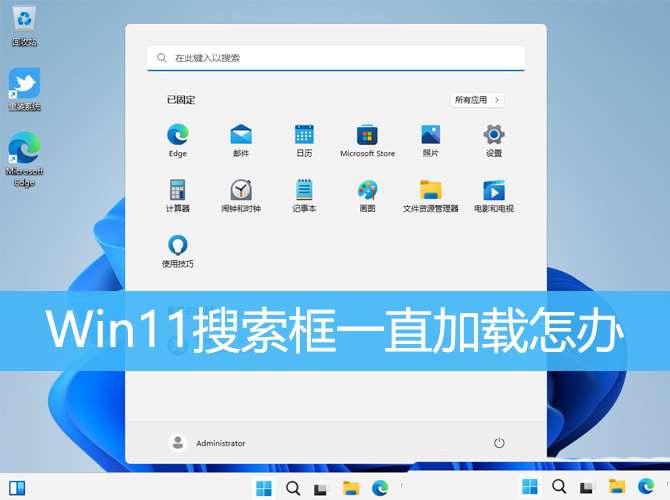
 网公网安备
网公网安备